Upute za uporabu iPhone uređaja
- Dobro došli
-
- Podržani modeli
- iPhone 13 mini
- iPhone 13
- iPhone 13 Pro
- iPhone 13 Pro Max
- iPhone 12 mini
- iPhone 12
- iPhone 12 Pro
- iPhone 12 Pro Max
- iPhone 11
- iPhone 11 Pro
- iPhone 11 Pro Max
- iPhone XR
- iPhone XS
- iPhone XS Max
- iPhone X
- iPhone SE (3. generacija)
- iPhone SE (2. generacija)
- iPhone SE (1. generacija)
- iPhone 8
- iPhone 8 Plus
- iPhone 7
- iPhone 7 Plus
- iPhone 6s
- iPhone 6s Plus
- Što je novo u sustavu iOS 15
-
- Podešavanje glasnoće
- Višezadaćnost sa Slikom u slici
- Pristup značajkama sa zaključanog zaslona
- Izvođenje brzih postupaka
- Traženje pomoću iPhonea
- Uporaba značajke AirDrop za slanje stavki
- Snimanje slike zaslona ili videosnimke zaslona
- Učitavanje informacija o iPhoneu
- Prikaz ili promjena postavki mobilnih podataka
- Putovanje s iPhoneom
-
- Promjena zvukova i načina vibracije
- Promjena pozadine
- Postavljanje Live Photo fotografije kao pozadine
- Podešavanje svjetline zaslona i balansa boja
- Uvećanje zaslona
- Promjena naziva iPhone uređaja
- Promjena datuma i vremena
- Promjena jezika i regije
- Uporaba i prilagodba Kontrolnog centra
- Promjena ili zaključavanje orijentacije zaslona
-
- Kalkulator
- Kompas
-
- Podešavanje značajke FaceTime
- Upućivanje i primanje poziva
- Izrada FaceTime linka
- Snimanje Live Photo fotografije
- Uporaba drugih aplikacija tijekom poziva
- Uspostavljanje grupnog FaceTime poziva
- Prikaz sudionika u rešetki
- Uporaba značajke SharePlay za zajedničko gledanje i slušanje
- Dijeljenje zaslona
- Promjena video postavki
- Promjena audio postavki
- Dodavanje efekata kamere
- Napuštanje poziva ili prebacivanje na Poruke
- Blokiranje neželjenih pozivatelja
-
- Unos zdravstvenih podataka i ispunjavanje zdravstvene karte
- Praćenje stabilnosti hoda
- Praćenje menstrualnog ciklusa
-
- Uvod u rasporede spavanja
- Podešavanje prvog rasporeda spavanja
- Isključivanje alarma i brisanje rasporeda spavanja
- Dodavanje ili promjena rasporeda spavanja
- Uporaba iPhonea tijekom fokusa Spavanje
- Brzo uključivanje ili isključivanje fokusa Spavanje
- Promjena fokusa Spavanje i drugih opcija
- Prikaz povijesti spavanja
- Registrirajte se kao donor organa
- Sigurnosno kopiranje podataka aplikacije Zdravlje
-
- Uvod u Dom
- Podešavanje pribora
- Upravljanje priborom
- Dodavanje domova
- Podešavanje HomePoda
- Konfiguriranje kamera
- Prepoznavanje lica
- Otključavanje vrata ključem doma
- Konfiguriranje routera
- Izrada i uporaba scena
- Upravljanje domom korištenjem Siri
- Daljinsko upravljanje domom
- Izrada automatizacije
- Dijeljenje upravljanja s drugima
-
- Provjera e-mail poruka
- Podešavanje e-mail obavijesti
- Traženje poruka
- Organiziranje e-mail poruka u sandučiće
- Upotreba značajke Sakrij moj e-mail
- Promjena postavki e-maila
- Upotreba Zaštite privatnosti u aplikaciji Mail
- Brisanje i obnavljanje e-mail poruka
- Dodavanje widgeta Mail na početni zaslon
- Ispisivanje e-mail poruke
-
- Prikaz karti
-
- Pretraživanje mjesta
- Pronalaženje obližnjih atrakcija, restorana i usluga
- Učitavanje informacija o mjestima
- Označavanje mjesta
- Dijeljenje mjesta
- Ocjenjivanje mjesta
- Spremanje omiljenih mjesta
- Istraživanje novih mjesta pomoću značajke Vodiči
- Organiziranje mjesta u Mojim vodičima
- Dobivanje informacija o prometu i vremenu
- Brisanje značajnih lokacija
- Brzo pronalaženje vaših postavki u aplikaciji Karte
-
- Uporaba Siri, Karti i widgeta aplikacije Karte za učitavanje uputa
- Odabir drugih opcija rute
- Mogućnosti tijekom praćenja rute
- Podešavanje rute za električna vozila
- Učitavanje uputa za vožnju
- Dobivanje uputa do parkiranog vozila
- Prijava stanja na cestama u Kartama na iPhoneu
- Učitavanje uputa za vožnju biciklom
- Učitavanje uputa za hodanje
- Učitavanje uputa za javni prijevoz
- Brisanje nedavnih uputa
- Učitavanje uputa u aplikaciji Karte na Macu
- Naručivanje vožnji
-
- Podešavanje Poruka
- Slanje i primanje poruka
- Slanje poruke grupi
- Slanje i primanje fotografija te video i audio poruka
- Primanje i dijeljenje sadržaja
- Animirane poruke
- Uporaba iMessage aplikacija
- Uporaba Memojija
- Slanje efekta Digital Touch
- Slanje, primanje i zatraživanje novca značajkom Apple Cash
- Promjena obavijesti
- Blokiranje, filtriranje i prijavljivanje poruka
- Brisanje poruka
-
- Učitavanje glazbe
- Prikaz albuma, reprodukcijskih lista i ostalog
- Reprodukcija glazbe
- Stavljanje glazbe u red
- Slušanje emitiranja radija
-
- Pretplata na Apple Music
- Slušanje lossless glazbe
- Slušanje Dolby Atmos glazbe
- Pronalaženje nove glazbe
- Dodavanje glazbe i slušanje kada niste spojeni na internet
- Učitavanje personaliziranih preporuka
- Slušanje radija
- Traženje glazbe
- Izrada reprodukcijskih listi
- Provjerite što slušaju vaši prijatelji
- Uporaba Siri za reprodukciju glazbe
- Slušanje glazbe značajkom Apple Music Voice
- Promjena načina na koji glazba zvuči
-
- Prikaži fotografije
- Reprodukcija videozapisa i slideshow prikaza
- Brisanje i skrivanje fotografija i videozapisa
- Uređivanje fotografija i videozapisa
- Skraćivanje videozapisa i prilagođavanje usporenog snimanja
- Uređivanje videozapisa u Filmskom modu
- Uređivanje Live Photo fotografija
- Uređivanje fotografija u portretnom modu
- Izrada fotoalbuma
- Uređivanje i organiziranje albuma
- Filtriranje i sortiranje fotografija u albumu
- Traženje u aplikaciji Foto
- Dijeljenje fotografija i videozapisa
- Pregled fotografija i videozapisa podijeljenih s vama
- Interakcija s fotografijama pomoću Teksta uživo i Vizualnog traženja
- Gledanje uspomena
- Personaliziranje uspomena
- Pronalaženje osoba u aplikaciji Foto
- Prikaz osobe ili mjesta rjeđe
- Pretraživanje fotografija po lokaciji
- Uporaba iCloud fotografija
- Dijeljenje fotografija s iCloud Dijeljenih albuma
- Importiranje fotografija i videozapisa
- Ispis fotografija
-
- Pretraživanje weba
- Prilagođavanje postavki Safarija
- Promjena izgleda
- Traženje web stranica
- Uporaba kartica u Safariju
- Označavanje web stranica knjižnom oznakom
- Spremanje stranica na popis za čitanje
- Gledanje linkova koji su podijeljeni s vama
- Automatska ispuna obrazaca
- Učitavanje ekstenzija
- Skrivanje oglasa i odvlačenja pozornosti
- Privatno pretraživanje weba
- Čišćenje predmemorije
- Upotreba značajke Sakrij moj e-mail
- Prečaci
- Dionice
- Savjeti
-
- Čuvanje kartica i propusnica u aplikaciji Novčanik
- Podešavanje značajke Apple Pay
- Uporaba značajke Apple Pay za beskontaktna plaćanja
- Uporaba značajke Apple Pay, Isječaka aplikacija i Safarija
- Upotreba značajke Apple Cash
- Uporaba kartice Apple Card
- Upravljanje karticama i aktivnošću
- Plaćanje javnog prijevoza
- Uporaba digitalnih ključeva
- Uporaba studentskih identifikacijskih kartica
- Upotreba vozačke dozvole ili osobne iskaznice
- Dodavanje i uporaba propusnica
- Upravljanje propusnicama
- Upotreba kartica cijepljenja protiv bolesti COVID-19
-
- Podešavanje Dijeljenja s obitelji
- Dodavanje ili uklanjanje članova Dijeljenja s obitelji
- Dijeljenje pretplata
- Preuzimanje kupnji članova obitelji
- Prestanak dijeljenja kupnji
- Dijeljenje lokacija s obitelji i lociranje izgubljenih uređaja
- Podešavanje značajki Obiteljski Apple Cash i Obiteljski Apple Card
- Podešavanje roditeljskih kontrola
-
- Dijeljenje internetske veze
- Dozvoljavanje telefonskih poziva na iPadu, iPod touchu ili Macu
- Slanje zadataka između uređaja
- Bežično streamanje videozapisa, fotografija i audio zapisa na Mac
- Rezanje, kopiranje i lijepljenje između iPhonea i drugih uređaja
- Spajanje iPhonea i računala kabelom
- Sinkroniziranje iPhonea s računalom
- Prenošenje datoteka između iPhonea i računala
-
- Uvod u značajku CarPlay
- Spajanje na CarPlay
- Upotreba značajke Siri
- Uporaba ugrađenih kontrola u vozilu
- Učitavanje uputa skretanje po skretanje
- Prijava stanja na cestama
- Promjena prikaza karte
- Upućivanje telefonskih poziva
- Reprodukcija glazbe
- Prikaz vašeg kalendara
- Slanje i primanje tekstualnih poruka
- Najava dolaznih tekstualnih poruka
- Reproduciranje podcasta
- Reproduciraj audio knjige
- Slušanje članaka vijesti
- Kontrola vašeg doma
- Uporaba drugih aplikacija s CarPlayom
- Promjena rasporeda ikona na početnom zaslonu CarPlaya
- Promjena postavki u Carplayu
-
- Uporaba značajki pristupačnosti
-
-
- Uključenje i vježbanje uporabe VoiceOvera
- Promjena VoiceOver postavki
- Učenje VoiceOver gesti
- Upravljanje iPhone uređajem pomoću VoiceOver gesti
- Upravljanje VoiceOverom pomoću rotora
- Prikaz zaslonske tipkovnice
- Pisanje prstom
- Uporaba značajke VoiceOver koristeći vanjsku Apple tipkovnicu
- Uporaba brajevog retka
- Tipkanje brajice na zaslonu
- Prilagodba gesti i prečaca tipkovnice
- Uporaba značajke VoiceOver s uređajem za pokazivanje
- Uporaba VoiceOvera za slike i videozapise
- Uporaba VoiceOvera u aplikacijama
- Zumiranje
- Zaslon i veličina teksta
- Kretanje
- Izgovarani sadržaj
- Audio opisi
-
-
- Uporaba ugrađenih zaštita sigurnosti i privatnosti
-
- Čuvanje sigurnosti Apple ID računa
- Prijavljivanje koristeći Apple
- Automatska ispuna snažnih lozinki
- Promjena slabih i kompromitiranih lozinki
- Prikaz lozinki i povezanih informacija
- Sigurno dijeljenje lozinki značajkom AirDrop
- Dostupnost lozinki na svim uređajima
- Automatski unos verifikacijskih kodova
- Automatska ispuna SMS šifri
- Upravljanje dvofaktorskom autentifikacijom za vaš Apple ID
-
- Upravljanje pristupom informacijama u aplikacijama
- Upravljanje pristupom hardverskim značajkama
- Upravljanje dopuštenjima za praćenje aplikacija na iPhoneu
- Upravljanje informacijama o lokaciji koje dijelite
- Uključi iCloudov privatni relej
- Izrada i upravljanje adresama iz značajke Sakrij moj e-mail
- Uporaba privatne mrežne adrese
- Upravljanje načinom na koju vam Apple isporučuje oglašavanje
-
- Uključivanje ili isključivanje iPhonea
- Prisilno ponovno uključenje iPhone uređaja
- Ažuriranje iOS-a
- Izrada sigurnosne kopije iPhone uređaja
- Vraćanje postavki iPhonea na standardne vrijednosti
- Vraćanje cijelog sadržaja sa sigurnosne kopije
- Vraćanje kupljenih i obrisanih stavki
- Prodaja ili poklanjanje iPhonea
- Brisanje iPhonea
- Instaliranje ili uklanjanje konfiguracijskih profila
-
- Važne sigurnosne informacije
- Važne informacije o rukovanju
- Pronađite više resursa za softver i uslugu
- Izjava o FCC usklađenosti
- ISED izjava o sukladnosti za Kanadu
- Informacije o ultraširokopojasnoj mreži
- Informacije o klasifikaciji lasera klase 1 (Class 1 Laser)
- Apple i briga za okoliš
- Informacije o odlaganju i recikliranju
- Copyright
Lociranje uređaja u aplikaciji Pronalaženje na iPhone uređaju
Koristite aplikaciju Pronalaženje ![]() za lociranje i reprodukciju zvuka na izgubljenom iPhone, iPad, iPod touch uređaju, Mac računalu, Apple Watchu, AirPods ili Beats slušalicama (podržani modeli). Kako biste locirali uređaj, morate uključiti Nađi moj [uređaj] prije nego se izgubi.
za lociranje i reprodukciju zvuka na izgubljenom iPhone, iPad, iPod touch uređaju, Mac računalu, Apple Watchu, AirPods ili Beats slušalicama (podržani modeli). Kako biste locirali uređaj, morate uključiti Nađi moj [uređaj] prije nego se izgubi.
Napomena: Ako želite vidjeti koliko su uređaji daleko od vas, provjerite jeste li uključili Preciznu lokaciju za aplikaciju Pronalaženje. Pogledajte Upravljanje informacijama o lokaciji koje dijelite na iPhoneu.
Ako izgubite svoj iPhone i nemate pristup aplikaciji Pronalaženje, uređaj možete locirati ili na njemu reproducirati zvuk koristeći Nađi moj iPhone na iCloud.com.
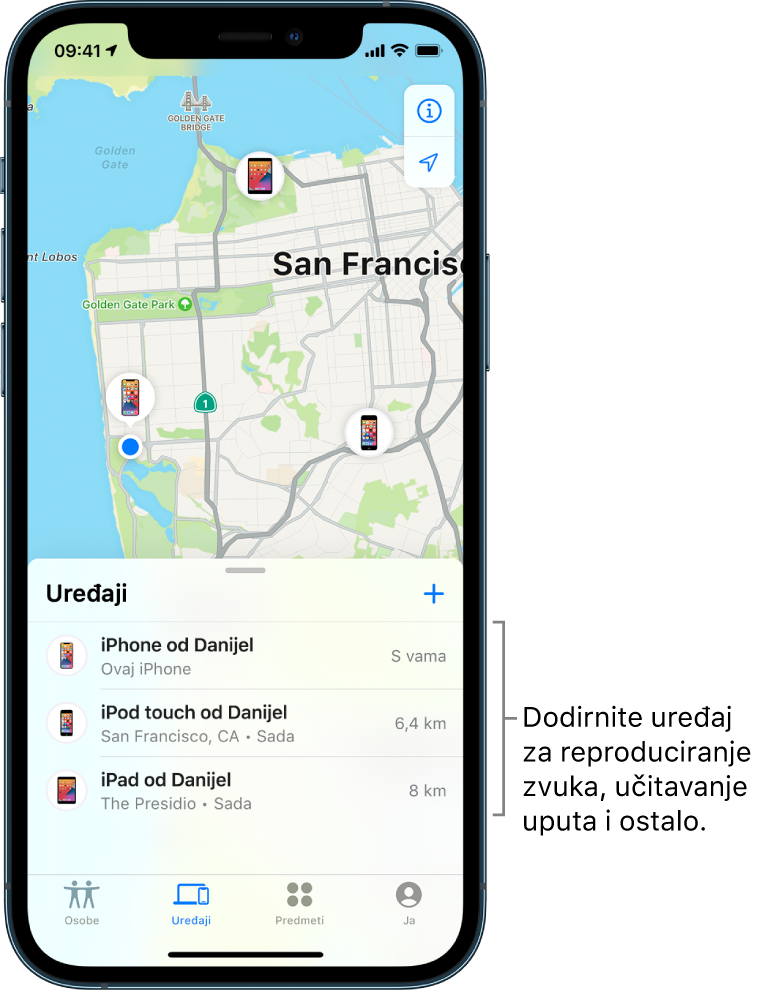
Više o lociranju uređaja
Možete upotrijebiti aplikaciju Pronalaženje na iPhoneu za prikaz lokacije vašeg uređaja na karti i reproducirati zvuk na njemu kako biste ga lakše pronašli. Ako je uređaj spojen na mrežu, vidjet ćete njegovu lokaciju. Ako uređaj nije spojen na mrežu, vidjet ćete lokaciju uređaja kad je posljednji put bio spojen na mrežu ili spojen na mrežu značajke Pronalaženje.
Za AirPods i podržane slušalice Beats, možete ih locirati kad su u blizini vašeg uređaja i spojene na Bluetooth. Za podržane AirPods slušalice možete vidjeti i njihovu lokaciju putem mreže značajke Pronalaženje do najviše 24 sata nakon što su posljednji put bile spojene na vaš uređaj, čak i ako nisu u blizini.
Za kožnati novčanik za iPhone koji podržava Pronalaženje možete vidjeti njegovu lokaciju kad je povezan s vašim iPhoneom i njegovu posljednju poznatu lokaciju ako se odvoji od iPhonea.
Prikaz lokacije uređaja na karti
Možete vidjeti trenutačnu ili posljednju poznatu lokaciju svog uređaja u aplikaciji Pronalaženje.
Dodirnite Uređaji pri dnu zaslona, zatim dodirnite naziv uređaja koji želite locirati.
Ako se vaš uređaj može locirati: Pojavljuje se na karti tako da možete vidjeti gdje se nalazi.
Ako se vaš uređaj ne može locirati: Ispod naziva uređaja vidite “Nije pronađena nijedna lokacija”. Pod opcijom Obavijesti, uključite Obavijesti kad se pronađe. Primit ćete je kad se locira.
Važno: Svakako dozvolite obavijesti za aplikaciju Pronalaženje. Pogledajte Promjenu postavki za obavijesti na iPhoneu.
Za korake otklanjanja poteškoća pogledajte članak Apple podrške Ako je aplikacija Nađi moj iPhone izvan mreže ili nije u funkciji.
Reprodukcija zvuka na vašem iPhone, iPad, iPod touch uređaju, Macu ili Apple Watchu
Dodirnite Uređaji pri dnu zaslona, zatim dodirnite naziv uređaja na kojem želite reproducirati zvuk.
Dodirnite Reproduciraj zvuk.
Ako je uređaj na mreži: Zvuk se počinje reproducirati nakon kratke odgode i postupno se pojačava, a zatim se reproducira približno dvije minute. Uređaj vibrira (ako je primjenjivo). Na zaslonu uređaja pojavljuje se upozorenje Nađi moj [uređaj].
E-mail potvrde također se šalje na vašu Apple ID e-mail adresu.
Ako uređaj nije na mreži: Vidite Zvuk na čekanju. Zvuk se reproducira sljedeći put kad se uređaj spoji na Wi-Fi ili mobilnu mrežu.
Siri: Izgovorite nešto kao: “Play a sound on my iPod touch” ili “Where’s my iPad?” Saznajte kako možete pitati Siri.
Reprodukcija zvuka na AirPods ili Beats slušalicama
Možete reproducirati zvuk na svojim AirPods ili Beats slušalicama ako se ne nalaze u kutijici. U sustavu iOS 15.0.1 ili novijem, ako uključite mrežu značajke Pronalaženje za podržane AirPods slušalice, možete i reproducirati zvuk ako se nalaze u svom kućištu.
Dodirnite Uređaji pri dnu zaslona, zatim dodirnite naziv AirPods ili Beats slušalica na kojima želite reproducirati zvuk.
Dodirnite Reproduciraj zvuk. Ako su vaše AirPods ili AirPods Pro slušalice razdvojene, možete isključiti zvuk na jednoj dodirujući Lijeva ili Desna kako biste ih pronašli jednu po jednu.
Ako je uređaj na mreži: Reproducira zvuk odmah u trajanju od dvije minute.
Ako uređaj nije na mreži: Primit ćete obavijest sljedeći put kad vaš uređaj bude u dometu vašeg iPhone, iPad ili iPod touch uređaja.
Važno: Svakako dozvolite obavijesti za aplikaciju Pronalaženje. Pogledajte Promjenu postavki za obavijesti na iPhoneu.
Zaustavljanje reprodukcije zvuka na uređaju
Ako pronađete svoj uređaj i želite isključiti zvuk prije nego se automatski zaustavi, napravite jedno od sljedećeg:
iPhone, iPad ili iPod touch: Pritisnite tipku za uključenje ili tipku za glasnoću ili pomaknite prekidač za preklopku zvonjava/isključen zvuk. Ako je uređaj zaključan, možete ga također otključati ili povući za odbacivanje upozorenja Nađi moj [uređaj]. Ako je uređaj otključan, možete također dodirnuti OK u upozorenju Nađi moj [device] uređaj.
Apple Watch: Dodirnite Odbaci u upozorenju Nađi moj sat ili pritisnite Digital Crown ili bočnu tipku.
Mac: Kliknite OK u upozorenju Nađi moj Mac.
AirPods ili Beats slušalice: Dodirnite Prekini u aplikaciji Pronalaženje.
Dohvat uputa do uređaja
Možete dobiti upute skretanje po skretanje do svog uređaja ako vidite njegovu lokaciju na karti. U sustavu iOS 15.0.1 ili novijem, možete dobiti dodatne upute za podržane AirPods slušalice ako ste za njih uključili mrežu značajke Pronalaženje i ako ste blizu njih.
Dodirnite Uređaji pri dnu zaslona, dodirnite naziv uređaja do čije lokacije želite dobiti upute.
Učinite jedno od navedenog:
Upute skretanje po skretanje: Dodirnite Upute za otvaranje aplikacije Karte
 . Pogledajte Upute u Kartama.
. Pogledajte Upute u Kartama.Pronalaženje u blizini: Ako ste blizu svojih AirPods slušalica, dodirnite Pronađi. Počnite se kretati uokolo kako biste locirali svoje AirPods slušalice i slijedite upute na zaslonu. Kako se približavate, tekst će se mijenjati iz “daleko” u “blizu” u “ovdje.”
Lociranje ili reprodukcija zvuka na prijateljevom uređaju
Ako vaš prijatelj izgubi uređaj, može ga locirati ili na njemu reproducirati zvuk, ako ode na web stranicu icloud.com/find i prijavi se sa svojim Apple ID računom i lozinkom. Za više informacija pogledajte Lociranje uređaja u aplikaciji Nađi moj iPhone na iCloud.com u Uputama za uporabu iClouda.
Ako podesite Dijeljenje s obitelji, možete koristiti Pronalaženje za lociranje izgubljenog uređaja člana obitelji.